Programmā Project ir Power app darbam ar tiešsaistes projektiem. Tālāk norādītajās sadaļās ir aprakstītas darbības, kas palīdzēs sākt darbu.
Projekta atvēršana programmā Project Power app
Projekti, kas jums ir pieejami tikai projekta Power app, tiks automātiski atvērti šajā rīkā, kad tos atvērsit no Project Home. Taču varat arī vispirms atvērt programmu Project Power un pēc tam atvērt jebkuru tiešsaistes projektu, ja jums ir pietiekamas atvēršanas atļaujas — pēc noklusējuma tas ir norādīts lietojumprogrammas sākuma ekrānā.
-
Pakalpojumā Project Homeatlasiet lietojumprogrammu palaidēju (punktu kvadrāts lapas augšdaļā pa kreisi) un pēc tam atlasiet Visas programmas.
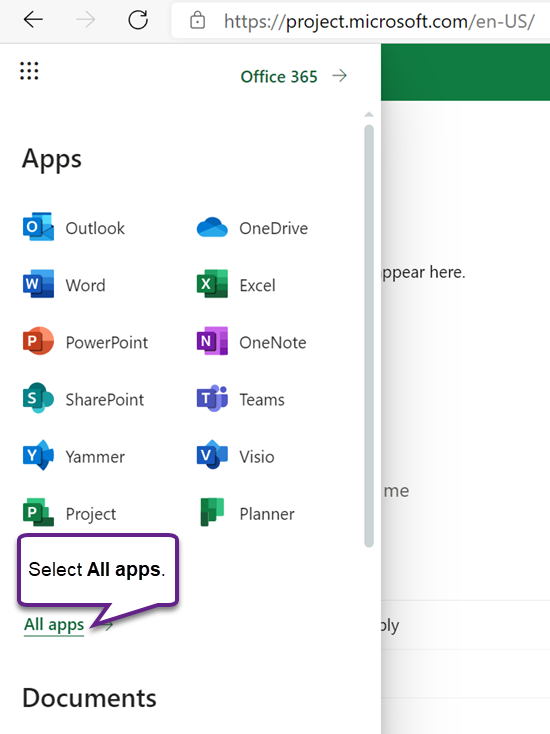
-
Augšdaļā atlasiet Meklēt visās savās programmās, ievadiet Projectun pēc tam rezultātos atrodiet Project Office programmu (tai ir baltā krāsa — zaļš "P"). Programma ir tieši zem tās (ar purpursarkanu ikonu) ir projekta Power lietojumprogramma.
Piezīme.: Teksts zem lietojumprogrammas ikonas atspoguļos vidi, kur projekts ir izvietots.
-
Atlasiet projektu Power app, lai to atvērtu, vai atlasiet tās kontekstizvēlni un izvēlieties darbību. Ja plānojat programmu atvērt bieži, ieteicams izvēlēties Piespraustikonai.
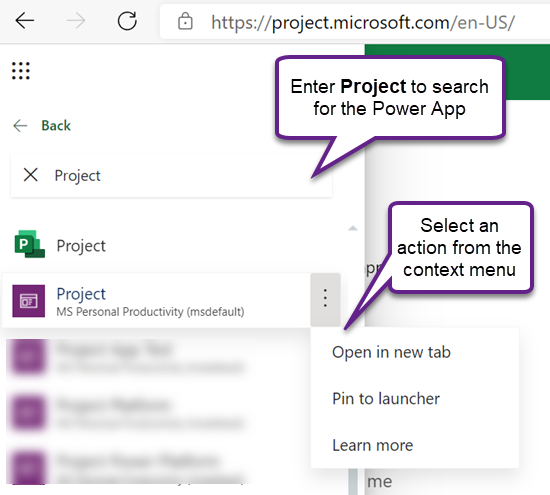
-
Atverot programmu, cilnē projekti pārliecinieties, vai ir atlasīts pareizais sistēmas skats: noklusējuma skats ir mani aktīvie projekti, kuros uzskaitīti pašlaik izveidotie projekti. Lai atvērtu citas personas projektu, kurā varat piekļūt, atlasiet skatu Visi projekti .
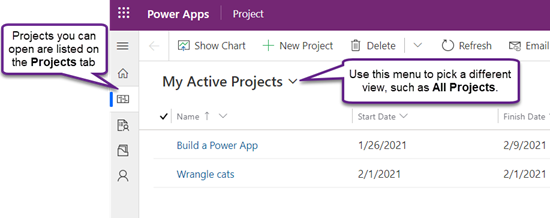
-
Kad redzat projektu, atlasiet tā nosaukumu, lai to atvērtu.
Jauna projekta izveide
-
Programmas augšējā kreisajā stūrī atlasiet Jauns projekts.
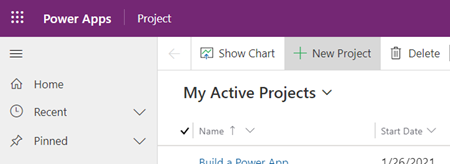
-
Cilnē Vispārīgi aizpildiet nepieciešamos laukus un pēc tam veiciet kādu no šīm darbībām:
-
Atlasiet Saglabāt , ja vēlaties pievienot uzdevumus vai mainīt citu informāciju par jauno projektu pirms tā aizvēršanas.
-
Atlasiet saglabāt & tuvāk tūlīt un atgriezties vēlāk, lai aizpildītu detalizētu informāciju par projektu.
Projekta piespraušana no saraksta pēdējie
Project Power app nesenajā sarakstā vienmēr tiek rādīti pēdējie projekti, ko esat atvēris rīkā. Lai projektu padarītu parocīgu arī tad, ja tas netiek rādīts kādā no jūsu skatiem, varat piespraust, ja tas ir norādīts sarakstā pēdējie. Piespraustie vienumi tiek rādīti piespraustajā sarakstā, kas atrodas tieši zem nesenā saraksta.
-
Kreisajā pusē virs cilnēm atlasiet vietnes kartes

-
Kreisajā rūtī atlasiet pēdējieun pēc tam atlasiet spraudītes ikonu blakus projektam, kuru vēlaties piespraust.
-
Tagad projekts ir norādīts sadaļā piesprausts, un spraudītes ikona blakus tam sarakstā nesenās izmaiņas — atlasiet to vēlreiz, lai atspraustu vienumu.
Projekta atspraušana no piespraustā saraksta
-
Kreisajā pusē virs cilnēm atlasiet vietnes kartes

-
Kreisajā rūtī atlasiet piespraustsun pēc tam atlasiet ikonu pa kreisi no piespraustā projekta.
-
Projekts pazūd no piespraustā saraksta. Joprojām varat meklēt projektu, meklēt to vai atvērt no jebkura skata, kurā tas ir norādīts.
Papildu palīdzības saņemšana
Lai saņemtu palīdzību saistībā ar šajā rakstā neietvertajiem projektu Power app līdzekļiem, skatiet sadaļu Project Web palīdzības saturam.
Piemēram, lai saņemtu palīdzību par resursu pievienošanu, skatiet rakstu Nelietotāju resursu pievienošana programmā Project tīmeklī. lai saņemtu palīdzību par plūsmām, skatiet rakstu Power automatizēšanas dokumentācija.
Skatiet arī
Modeļa pamata veidlapu izveide vai rediģēšana Power Apps
Kā izveidot un rediģēt kolonnas programmā Microsoft Dataverse










